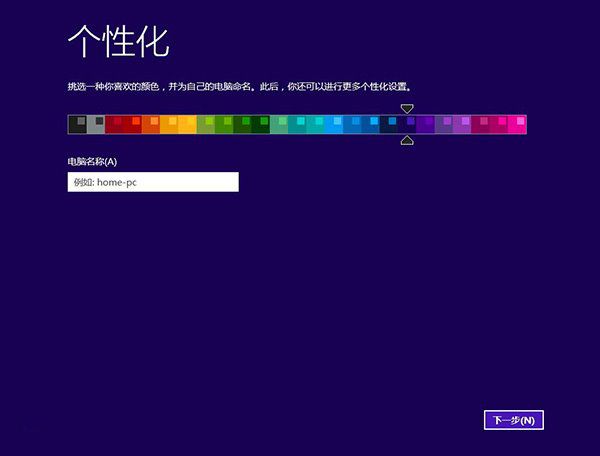win7升级win8图文详细教程
发布时间:2023-02-11 文章来源:深度系统下载 浏览:
| Windows 7,中文名称视窗7,是由微软公司(Microsoft)开发的操作系统,内核版本号为Windows NT 6.1。Windows 7可供家庭及商业工作环境:笔记本电脑 、平板电脑 、多媒体中心等使用。和同为NT6成员的Windows Vista一脉相承,Windows 7继承了包括Aero风格等多项功能,并且在此基础上增添了些许功能。 win8系统逐渐被广大的用户所喜欢,如果你不知道安装win8系统的方法,那你可以使用win7升级win8的方法,win7升级win8的方法非常的简单,接着我们就一起来看看win7升级win8的方法的过程吧。 win8系统已经趋向于成熟了,很多的用户都想升级win8系统,那我们可以选择比较简单的一种方法,win7升级win8的方法来安装win8系统,那我们应该如何使用win7升级win8的方法呢?让我为大家详细的介绍一下吧。 win7升级win8步骤: 1、下载和运行Win8.1升级助手,检测当前硬件软件
win7升级win8载图1 2、用户可以点击相关项目,需要下载安装。
win7升级win8载图2
win7升级win8载图3 3、选择保留仅个人文件,选择“无”
win7升级win8载图4 4、在线购买Win8.1
win7升级win8载图5 5、下载系统 选择下一步后,输入产品密钥。 6、windows7重装win8 下载Win8.1任务后,选择立即安装或者创建介质安装方式。一般提前创建引导启动工具,
win7升级win8载图6 7、设置Win8.1后,用户可以手动个性化,设置当前系统功能。
win7升级win8载图7 ▲设置Win8个性化
win7升级win8载图8 系统引入云同步,支持将系统配置同步到云端
win7升级win8载图9 创建本地账户,在微软账户登录界面,填写错误密码,打开本地账户设置。
win7升级win8载图10 ▲选择本地账户,设置用户名、密码提示。
win7升级win8载图11
win7升级win8载图12 ▲登录Win8.1系统后,打开Update工具我们就可以获取最新补丁。
win7升级win8载图13 成功进入Update。
win7升级win8载图14 以上就是如何从win7升级win8教程了,看了小编的win7安装windows8教程以后是不是已经把系统升级成想要的W8系统了呢?如果大家想了解更多关于系统或者在win7装win8过程中遇到任何问题。 Windows 7简化了许多设计,如快速最大化,窗口半屏显示,跳转列表(Jump List),系统故障快速修复等。Windows 7将会让搜索和使用信息更加简单,包括本地、网络和互联网搜索功能,直观的用户体验将更加高级,还会整合自动化应用程序提交和交叉程序数据透明性。 |
相关文章
上一篇:
下一篇:如何win764位设置系统安装